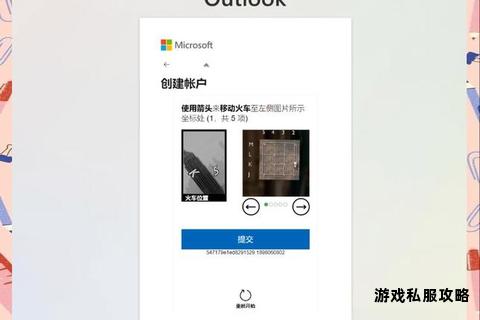以下是针对下载少年用户在使用硬盘时可能遇到的常见问题及解决方案的详细指南,内容涵盖硬件检测、数据恢复、系统修复等多个方面,力求提供全面且实用的解决方法。
一、硬盘故障的常见表现及核心思路
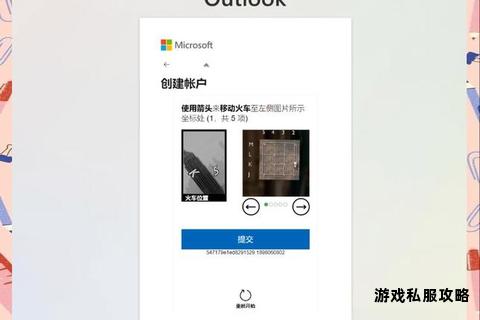
当用户在下载或使用过程中遇到硬盘故障时,通常表现为:文件无法读写、系统无法识别硬盘、频繁蓝屏或死机、硬盘异响、数据丢失等。这些问题可能由硬件损伤、连接异常、软件冲突或系统错误引发。以下是针对不同场景的具体解决方案。
二、硬盘无法识别的解决方法
1. 检查硬件连接与供电
步骤:关闭电脑后重新插拔硬盘的数据线和电源线,确保接口无松动或氧化。若为外置硬盘,尝试更换USB接口或连接线。
适用场景:硬盘突然消失或BIOS检测不到硬盘。
额外建议:使用其他电脑测试硬盘是否正常,排除主板接口故障。
2. 更新驱动程序与系统
步骤:进入设备管理器,找到硬盘驱动并选择“更新驱动程序”。同时运行Windows Update确保系统补丁为最新版本。
适用场景:硬盘显示为“未知设备”或频繁掉线。
3. 磁盘管理分配驱动器号
操作:右键点击“此电脑”选择“管理” → “磁盘管理”,找到未分配的硬盘分区,右键选择“更改驱动器号和路径”,分配新盘符。
适用场景:硬盘可见但无盘符,文件资源管理器中无法访问。
三、硬盘读写错误或速度缓慢
1. 检查坏道与修复
工具推荐:使用CrystalDiskInfo检测硬盘健康状态,若发现“警告”或“损坏”提示,立即备份数据。
修复方法:使用HD Tune进行坏道扫描,勾选“自动修复”选项。若坏道较多,建议更换硬盘。
2. 清理冗余文件与优化设置
操作:运行磁盘清理工具(`cleanmgr`命令),删除临时文件;禁用索引服务(适用于机械硬盘)。
适用场景:硬盘读写速度异常下降,响应延迟。
3. 调整电源管理
步骤:进入“电源选项” → “更改计划设置” → “更改高级电源设置”,将“硬盘”选项下的“关闭硬盘时间”设为“从不”。
适用场景:硬盘频繁休眠导致读写中断。
四、数据丢失或文件损坏的恢复方案
1. 使用数据恢复软件
推荐工具:Recuva(免费)、EaseUS Data Recovery Wizard(付费)。
操作流程:停止写入新数据 → 安装软件 → 扫描目标分区 → 恢复文件至其他存储设备。
适用场景:误删除、格式化或分区丢失。
2. 修复损坏的系统文件
命令行工具:以管理员身份运行`sfc /scannow`和`chkdsk /f`命令,修复系统文件及逻辑错误。
适用场景:系统启动失败或应用程序报错。
五、硬盘异响或过热问题处理
1. 物理损伤应急处理
现象判断:硬盘发出“咔嗒”声或持续高温(超过50℃)。
应对措施:立即断电并备份数据,避免进一步损坏。若为机械硬盘,可尝试冷冻法(仅限紧急情况)暂时恢复读取。
2. 改善散热环境
硬件调整:增加机箱风扇,确保硬盘周围通风;避免长时间高负载读写。
监控工具:使用HWMonitor实时监测硬盘温度。
六、系统启动失败(MBR/分区表错误)
1. 修复主引导记录(MBR)
操作:使用Windows安装盘启动,进入命令提示符后输入:
bootrec /fixmbr
bootrec /fixboot
bootrec /rebuildbcd
适用场景:启动时提示“Operating System not found”。
2. 重建分区表
工具推荐:DiskGenius提供一键搜索分区功能,支持恢复误删或损坏的分区结构。
注意事项:操作前务必备份现有数据。
七、推荐软件清单
| 软件名称 | 功能 | 适用场景 |
| CrystalDiskInfo | 检测硬盘健康状态(S.M.A.R.T) | 预判硬件故障 |
| EaseUS Partition Master | 分区管理与修复 | 调整分区大小、修复错误 |
| Recuva | 快速恢复误删文件 | 数据误删或格式化 |
| HD Tune Pro | 坏道扫描与性能测试 | 检测读写稳定性 |
| AOMEI Backupper | 全盘备份与克隆 | 预防数据丢失 |
八、预防硬盘故障的日常建议
1. 定期备份:使用云存储或本地冗余备份(如RAID 1)。
2. 避免震动:机械硬盘运行时勿移动设备。
3. 防病毒措施:安装Malwarebytes或Avast,定期扫描恶意软件。
4. 电源稳定:使用UPS防止电压波动损坏硬盘。
通过以上方法,用户可有效应对下载过程中常见的硬盘问题。若故障无法通过软件修复,应及时联系专业维修服务,避免数据永久丢失。